视频转音频怎么转
发布时间:2021-01-10 18:21 星期日
之前给大家分享过如何快速转换视频格式的内容,小伙伴们很快就学会了视频格式转换。但是有些小伙伴还想知道视频转音频怎么转,其实这类格式转换的方法也是有不少的,今天小编来给大家分享2种视频转音频的方法看看。这样我们在某些视频中遇到喜欢的背景乐也可以将其提取出来了,感兴趣的小伙伴,可以跟着小编尝试视频转音频的方法啊!

方法一:软件转换
使用工具:迅捷视频转换器
这是一款功能丰富的音视频转换工具,不但操作简单,还能支持多格式音视频转换和自定义设置参数,而且还可以批量操作音视频文件。
视频转音频怎么转?
打开迅捷视频转换器(软件)功能主界面,因为视频转音频也是属于视频转换的一种,所以要选择第一个视频转换功能选项。
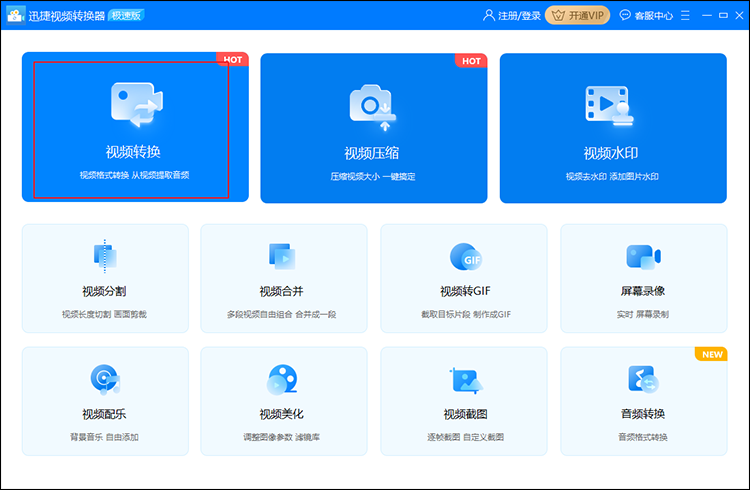
来到视频转换操作页面之后,需要先上传视频素材,这里我们可以一键拖拽视频至软件内,也可以点击页面中间的添加按钮来进行视频导入。
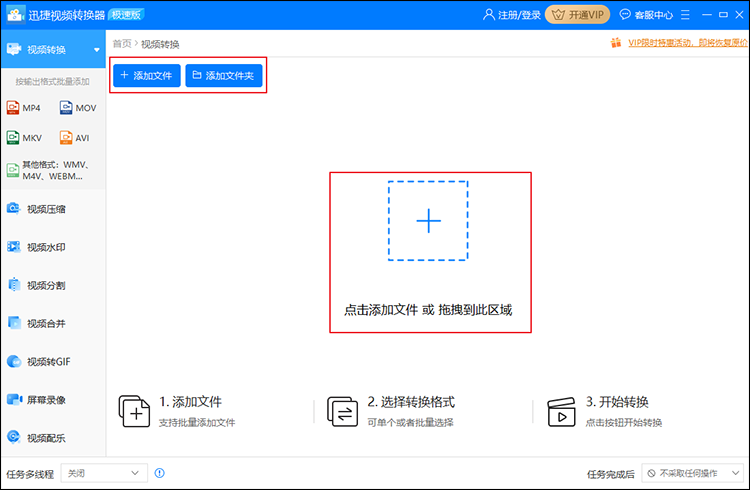
成功导入视频文件后,可以先点击操作页面下方的输出格式选项来选择需要转换的音频格式,比如生活中比较常用的MP3格式,或是其他更多的音频格式。确定音频格式后,我们还可以选择转换音频的音质,甚至是自定义设置具体的音频参数。
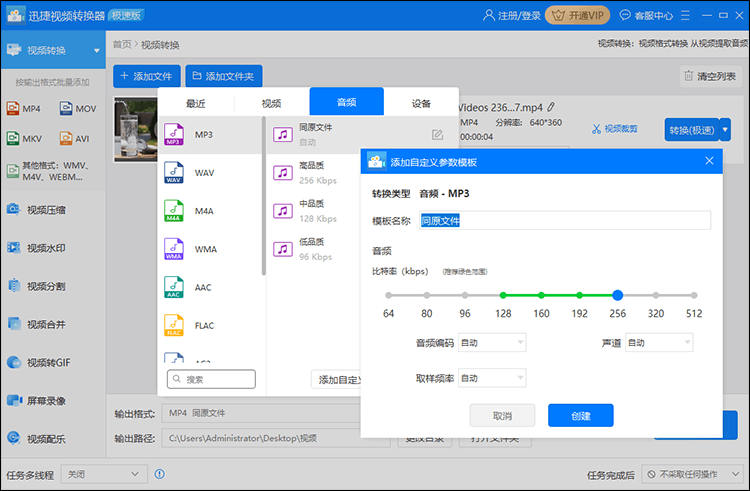
以上选项都设置完毕后,就到了最后一步的视频转音频操作了,找到【输出格式】下方的输出路径选框,然后点击右侧的【更改目录】按钮设置保存音频的路径。之后单个视频转音频的话就直接点击【转换】即可,而要是多个视频转音频的批量操作,就需要先点击上方的添加按钮添加更多视频,然后再点击下方的【全部转换】来完成操作。
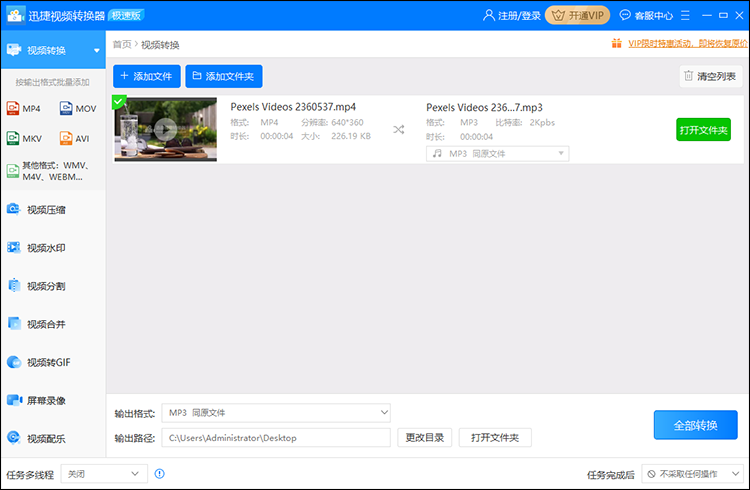
方法二:网站转换
使用工具:迅捷视频转换器(在线版)
该工具是一款在线网站,在网站中可实现多种音频格式转换、视频格式转换。其中视频转换栏目中带有MKV转MP4、视频转音频、FLV转MP4、AVI转MP4、MP4转AVI、MP4转MP3、WMV转MP4、MOV转MP4功能。
视频转音频怎么转?
在浏览器中打开视频格式转换网站后,从首页点击“视频转换”,之后我们就可以进入到视频格式转换的界面了。
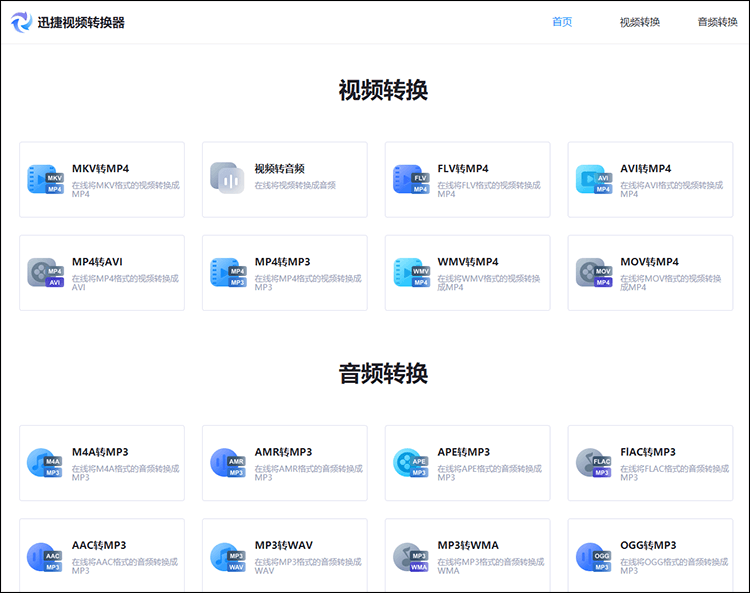
视频转换的页面中,点击“视频转音频”功能,就可以添加需要转换的视频文件了,点击选择文件可上传对应的视频文件,上传好视频,一键点击“开始转换”按钮,网站就进入到视频转音频的阶段了。
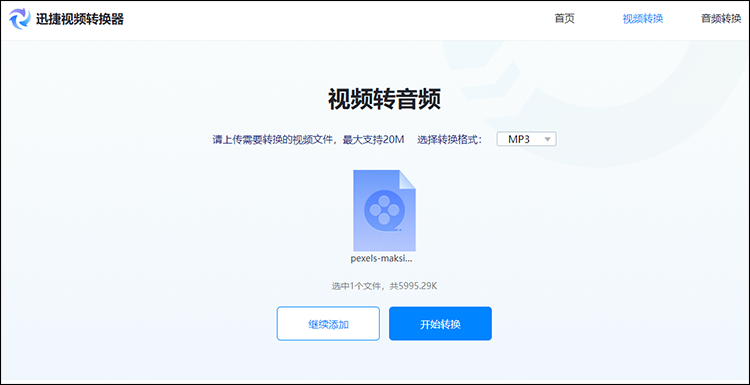
稍作等待,视频中的音频就提取出来了。视频转音频成功后,可以将转换出来的音频下载到手机或电脑设备中。
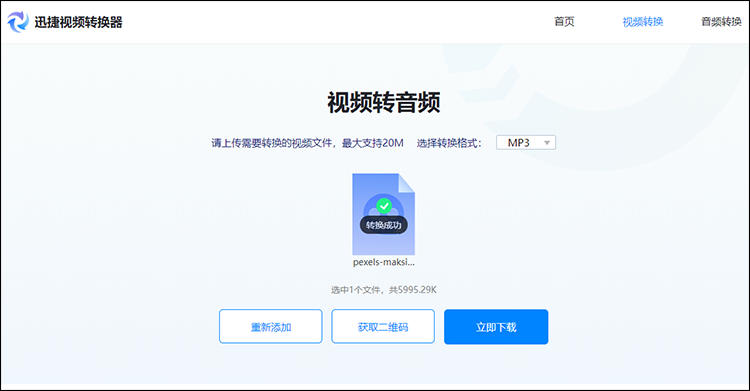
好啦,以上就是视频转音频的2种方法了,如果大家现在还不知视频转音频怎么转换的话,学习小编上面分享的哪一个方法都是可以的,大家在学习的时候可以根据实际需求去学习啊!

